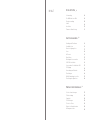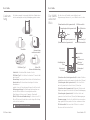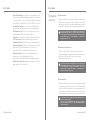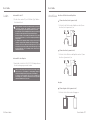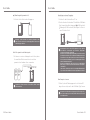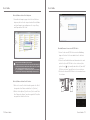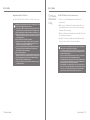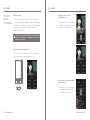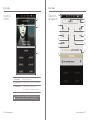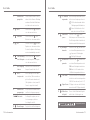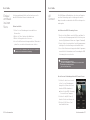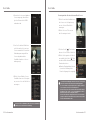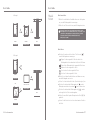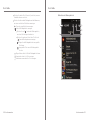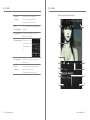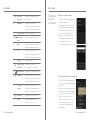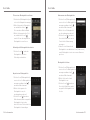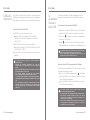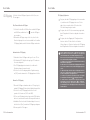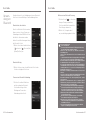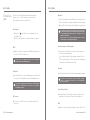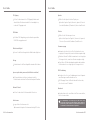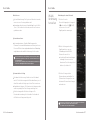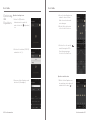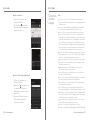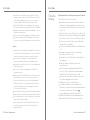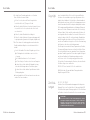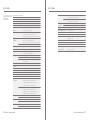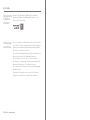INSTRUCTION BOOK
Benutzeranleitung

Lieferumfang
Der KANN auf einen Blick
Energieverwaltung
Laden
Anschlüsse
Firmware-Aktualisierung
02
03
05
06
07
13
Erste Schritte
_01
Grundlegende Funktionen
Startbildschirm
Benachrichtigungsleiste
Store
AK Connect
Musik hören
Wiedergabelisten verwalten
USB-DAC-Installation
So verwenden Sie Audio über USB
CD-Ripping
Verwendung von Bluetooth
Einstellungen
WLAN-Verbindung herstellen
Einrichtung des Equalizers
14
16
17
20
21
27
33
36
37
38
40
42
47
48
Gerät verwenden
_02
Sicherheitsvorkehrungen
Fehlerbehebung
Copyright
Zertifizierungen
Technische Daten
Registrierte Handelsmarken
Haftungsausschluss
51
52
54
54
56
58
58
Weitere Informationen
_03
INHALT

3,5 mm Anschluss (nicht symmetrisch): Verbindet Ohrhörer
und Kopfhörer mit dem nicht symmetrischen Anschluss (3,5 mm).
3,5 mm Ausgabe (nicht symmetrisch): Schließt an Geräte
mit nicht symmetrischen Anschlüssen (3,5 mm) an.
2,5 mm Anschluss (symmetrisch): Verbindet Ohrhörer und
Kopfhörer mit symmetrischen Anschlüssen (2,5 mm) für Audioausgang.
2,5 mm Ausgabe (symmetrisch): Schließt an Geräte mit
symmetrischen Anschlüssen (2,5 mm) für Audioausgang an.
Stromversorgung: Schalten Sie den Bildschirm ein und aus.
Lange gedrückt halten, um das Gerät ein- und auszuschalten.
SD-Kartenschlitz: Dateien auf der SD-Karte lesen durch
Einsetzen der Karte in das Gerät.
Erste Schritte 03
User Guide
Das Aussehen des Produkts sowie Aufdrucke und
Eingravierungen können sich je nach Modell unterscheiden.
Der KANN
auf einen
Blick
Nächster/
Schnellvorlauf
Wiedergabe/
Pause
Vorheriger/
Rücklauf
LCD-
Touchscreen
Lautstärke
3,5 mm Anschluss (nicht symmetrisch) SD-Kartenschlitz
Power
3,5 mm Ausgabe (nicht symmetrisch)
Micro-USB-Anschluss
2,5 mm Anschluss (symmetrisch)
2,5 mm Ausgabe (symmetrisch)
microSD-Kartenschlitz
USB-Anschluss Typ C
Startbildschirm
-Taste
Das Gerät enthält kein Micro-USB-Kabel.
User Guide
KANN
(Micro) SD-
Kartenschlitzabdeckung
USB-Kabel Typ C
Schutzfolie: Schützt den Bildschirm des Geräts.
USB-Kabel Typ C: Schließt das Gerät an den PC an oder lädt
das Gerät auf.
Kurzanleitung: Grundlegende Übersicht über die Gerätefunktionen.
Garantiekarte: Die Garantiekarte benötigen Sie für den
Kundendienst
und die technische Unterstützung. Verlegen Sie die Karte nicht.
Bedienungsanleitung: Die Bedienungsanleitung kann von
der Astell&Kern-Webseite heruntergeladen werden.
[http://www.astellnkern.com/ > Support > Download].
(Micro) SD-Kartenschlitzabdeckung: Deckt den leeren SD-/
Micro SD-Kartenschlitz ab. In der werksseitigen Einstellung
nicht im Gerät installiert.
Zur Verbesserung der Leistung oder Qualität des Produkts kann
der Lieferumfang ohne vorherige Ankündigung geändert werden.
Lieferum-
fang
Schutzfolie
02 Erste Schritte
Kurzanleitung
und Garantiekarte

Erste Schritte 05
User Guide
Dieses Gerät verfügt über eine automatische Ausschaltfunktion,
um das Entladen des Akkus zu verringern. Das Gerät wird nach
einer festgelegten Zeit ausgeschaltet, wenn keine Benutzereingabe
erfolgt. [Einstellungen - Energiesparmodus - Automatisches
Ausschalten] (siehe S. 45)
Dieses Gerät verfügt über eine automatische Timeout-Funktion, um
das Entladen des Akkus zu verringern. Der Bildschirm wird nach
einem festgelegten Zeitraum ausgeschaltet, wenn keine
Benutzereingabe erfolgt. [Einstellungen - Energiesparmodus -
Bildschirm-Timeout] (siehe S. 45)
Bildschirm ein-/ausschalten
1. Halten Sie die [Ein-/Aus-]-Taste bei eingeschaltetem
Bildschirm gedrückt, um den Bildschirm auszuschalten.
2. Drücken Sie die [Ein-/Aus]-Taste erneut, um den
Bildschirm auszuschalten.
Ein-/Ausschalten
1.
Halten Sie die [Ein-/Aus-]-Taste gedrückt, um das Gerät einzuschalten.
2. Halten Sie bei eingeschaltetem Gerät die [Ein-/Aus-]-Taste
gedrückt, um eine Nachricht zur Abschaltung anzeigen zu lassen.
3. Drücken Sie auf [Bestätigen], um das Gerät auszuschalten.
Energiever-
waltung
Rücksetzfunktion
1. Wenn ein unerwarteter Gerätefehler auftritt oder das Gerät
nicht mehr reagiert, drücken Sie für 12 Sekunden auf die
Taste [Ein-/Aus-], um das Ausschalten zu erzwingen. Das
Gerät kann nach dem Ausschalten wieder eingeschaltet werden.
Das Gerät kann nach dem Ausschalten wieder eingeschaltet werden.
Das Zurücksetzen des Geräts hat keine Auswirkung auf gespeicherte
Daten oder Zeiteinstellungen.
Nutzen Sie die Rücksetzfunktion nicht, wenn das Gerät gerade
verwendet wird.Dies kann u. U. zu einer Beschädigung der Daten
auf dem Gerät führen.
User Guide
04 Erste Schritte
Micro-USB-Anschluss: Schließen Sie einen portablen USB-
DAC an, um zum USB-Audioausgang zu gelangen. Oder verwenden
Sie einen AK-Ripper. Schließen Sie an den PC/MAC bei Verwendung
des USB-DAC an. (USB AUDIO - 37 Seiten, USB DAC - 36 Seiten)
microSD-Kartenschlitz: Stecken Sie eine microSD-Karte
ein, um auf die darauf gespeicherten Dateien zuzugreifen.
USB-Anschluss Typ C: Sichern Sie die Dateien auf einem
Speichermedium oder laden Sie das Gerät auf.
Lautstärke: Stellen Sie die Lautstärke mit dem Drehregler ein.
LCD-Touchscreen: Display mit Berührungssteuerung.
Startbildschirm-Taste: Zeigen Sie den Startbildschirm an.
Vorheriger/Rücklauf: Geben Sie den vorherigen Titel wieder
oder starten Sie die Wiedergabe eines Titels erneut.
Lange gedrückt halten, um den Rücklauf zu starten.
Wiedergabe/Pause: Starten Sie die Wiedergabe oder
unterbrechen Sie die Wiedergabe eines Titels.
Lange drücken - Bildschirm für die Wiedergabe anzeigen.
Nächster/Schnellvorlauf: Springen Sie zum nächsten Titel.
Lange drücken - Schnellvorlauf.

Erste Schritte 07
User Guide
Anschlüsse
3,5 mm Anschluss (nicht symmetrisch)
1. Schließen Sie die Ohrhörer oder Kopfhörer an den 3,5 mm
Anschluss (nicht symmetrisch) an.
1. Schließen Sie die Ohrhörer und Kopfhörer an den 2,5 mm
Anschluss (symmetrisch) an.
OR
OR
Anschluss für Ohrhörer und Kopfhörer
3,5 mm Ausgabe (nicht symmetrisch)
Ausgabe
2,5 mm Anschluss (symmetrisch)
1. Schließen Sie die Geräte an den Eingang an.
06 Erste Schritte
User Guide
1. Der Anschluss an den PC per USB-Kabel Typ C lädt das
Gerät ebenfalls auf.
Ladezeit: Maximal 12 Stunden (vollständig entladen, ausgeschaltet)
Sie müssen eventuell den Computer einschalten, um den
Ladevorgang abhängig von den Computerspezifikationen zu starten.
Beim Laden über eine PC-Verbindung kann die Ladezeit je nachdem,
ob
das Gerät ein- oder ausgeschaltet ist, unterschiedlich lang sein.
Wenn der Computer in den Standby-/Schlafmodus wechselt, wird
das Gerät möglicherweise je nach den Computerspezifikationen
nicht geladen.
Die Kapazität des eingebauten Akkus verringert sich mit der Zeit
allmählich entsprechend der Anzahl der Lade-/Entladevorgänge.
Verwenden Sie niemals andere Micro-USB-Kabel als die, die im
Verwenden Sie keine anderen Kabel als das USB-Kabel Typ C und
das Micro-USB-Kabel. Die Verwendung anderer Kabel kann zu
Fehlfunktionen führen.
Ladezeit: Schnellladung: Maximal 4 Stunden (vollständig entladen,
ausgeschaltet, 9V 1,67A Adapter) / Normalladung: Maximal 5
Stunden (vollständig entladen, ausgeschaltet, 5V 2A Adapter)
Sie können einen Schnelllader mit 9V 1,67A verwenden. Bei
Verwendung eines 12 V Adapters wird das Gerät nicht aufgeladen
und kann Fehlfunktionen verursachen.
Laden mithilfe des PC
1. Handelsüblich erhältliche 5V 2A / 9V 1,67A Adapter können
für den Ladevorgang verwendet werden.
Laden mithilfe des Adapters
Laden

Erste Schritte 09
User Guide
Anschluss an einen Computer
1. Schalten Sie das Gerät und Ihren PC ein.
2.
Der Anschluss des Geräts an den PC mithilfe des USB-Kabels
Typ C entspricht den Einstellungen von [ - USB-Anschluss].
Mediengerät (USB-Laufwerk): Übertragen Sie Dateien
vom PC auf das Gerät.
Mac-Anwender müssen das MTP-Programm von der Astell&
Kern-Webseite herunterladen und installieren. [http://www.
astellnkern.com Support > Download]
Beenden Sie alle nicht benötigten Programme, bevor Sie das Gerät an
den Computer anschließen, um eine optimale Verbindung herzustellen.
Verwenden Sie keine anderen Kabel als das im Lieferumfang des
Geräts enthaltene USB-Kabel Typ C. Die Verwendung anderer Kabel
kann zu Fehlfunktionen führen.
Benutzer von Windows XP müssen Service Pack 2 und Windows
Media Player10 installieren, damit das USB-Gerät vom Computer
erkannt wird.
Laden Sie die erforderlichen Service Packs und den Windows Media
Player von der Microsoft-Website herunter: http://www.microsoft.com
Vom Computer trennen
1. Prüfen Sie, ob die Übertragung zwischen Gerät und PC
abgeschlossen ist, bevor Sie das USB-Kabel Typ C trennen.
Wenn das Gerät während eines Vorgangs (z.B. Übertragen einer
Datei) vom Computer getrennt wird, können Daten auf dem Gerät
beschädigt werden.
08 Erste Schritte
User Guide
Gerät für symmetrische Audiosignale
1. Sie können ein externes Audiogerät anschließen, indem
Sie sowohl den Ohrhöreranschluss als auch den
symmetrischen Audioanschluss verwenden.
Ohrhöreranschluss
(Erde)
Symmetrischer
Anschluss (LR)
Symmetrische Kabel von Astell & Kern (PEF12, PEF21) werden
nicht unterstützt.
2,5mm Ausgabe (symmetrisch)
1. Schließen Sie die Geräte an den Eingang an.
Warnung - beim Verbinden von Ohrhörern, Kopfhörern oder
anderen Geräten mit dem line-out-Ausgang können extrem hohe
Lautstärkepegel auftreten.

Erste Schritte 11
User Guide
Einschub/Auswurf einer microSD/SD-Karte
1. Setzen Sie die microSD/SD-Karte wie in der Abbildung
dargestellt in den Schlitz ein und drücken Sie die Karte
leicht ein.
2. Gehen Sie im Startbildschirm zur Informationsleiste und
wählen Sie [microSD/SD-Karte sicher entfernen] oder
gehen Sie zu [ – Systeminfo] und wählen Sie [microSD/
SD-Karte entfernen], um die Karte sicher zu entfernen.
3. Drücken Sie die microSD/SD-Karte leicht ein und entfernen
Sie sie dann.
10 Erste Schritte
User Guide
Dateien/Ordner auf das Gerät kopieren
1. Um auf dem Computer gespeicherte Dateien/Order zu
kopieren, wählen Sie die entsprechenden Dateien/Ordner
auf dem Computer aus und kopieren Sie sie per Drag-
and-Drop auf das USB-Gerät.
Schließen Sie das USB-Kabel Typ C korrekt an.
Das Ausschalten des Geräts oder das Trennen des USB-Kabels Typ
C, während Sie Dateien bzw. Ordner kopieren oder verschieben,
kann erhebliche Schäden am Speicher verursachen.
Die Geschwindigkeit der Dateiübertragung kann vom Computer
und/oder von der Betriebssystemumgebung beeinflusst werden.
Dateien/Ordner auf dem Gerät löschen
1. Machen Sie einen Rechtsklick auf die gewünschte Datei/
den gewünschten Ordner und wählen Sie [Löschen].
2. Wählen Sie die Option [Ja] im Fenster [Löschen der Datei
/des Ordners bestätigen], um die ausgewählte Datei/den
ausgewählten Ordner zu löschen.

Erste Schritte 13
Auf Seite 47 dieses Handbuchs finden Sie weitere Informationen
zum Herstellen einer drahtlosen Verbindung.
Die Firmware-Aktualisierung wird möglicherweise nicht gestartet,
wenn der Akkuladestand zu gering ist. (der Akkuladestand muss
mindestens 50% betragen).
Wenn Sie während des Herunterladens einer Datei einen anderen
Bildschirm aufrufen, wird der Download abgebrochen.
Die WLAN-Verbindung darf während der Firmware-Aktualisierung
nicht getrennt werden. Andernfalls kann es zu Beschädigungen der
Daten und/oder zu Schäden am System kommen.
Wenn während einer Aktualisierung ein Fehler auftritt oder der
Hinweis in der Benachrichtigungsleiste nicht mehr angezeigt wird,
laden Sie die Firmware-Aktualisierung über [Einstellungen -
Aktualisierung - System-Aktualisierung] erneut herunter.
User Guide
Per Wi-Fi/OTA (Over-the-Air) aktualisieren
1. Stellen Sie eine Verbindung mit einem drahtlosen
Netzwerk her.
2. Wird eine neue Firmware-Version gefunden, öffnet sich
auf dem Bildschirm ein Fenster mit einer Anleitung zur
Firmware-Aktualisierung.
3. Wählen Sie [Aktualisierung] und anschließend die Elemente
für die Aktualisierung aus.
4. Befolgen Sie die Anweisungen auf dem Bildschirm und
führen Sie die Firmware-Aktualisierung durch.
Firmware-
Aktualisie-
rung
12 Erste Schritte
User Guide
Maximal unterstützte Kapazität: Micro SD-Karte - 256GB / SD-Karte - 512GB
Hinweise zum Einfügen der (Micro) SD-Karte
Stecken Sie die (Micro) SD-Karte nicht mit Gewalt in den Schlitz.
Sowohl das Gerät als auch die Karte können beschädigt werden.
Entfernen und fügen Sie die (Micro) SD-Karten nicht wiederholt ein.
Wenn die (Micro) SD-Karte nicht korrekt eingesetzt ist, kann es zu
Fehlfunktionen des Geräts kommen und die Karte kann im Gerät
festgeklemmt werden.
Hinweise zum Entfernen der (Micro) SD-Karte
Befolgen Sie die bereitgestellten Anweisungen, um die (Micro)
SD-Karte sicher zu entfernen. Andernfalls kann der Speicher
oder das Gerät erheblich beschädigt werden.
Trennen Sie die (Micro) SD-Karte nicht während des Gebrauchs.
Datenlöschung, Gerätefehlfunktionen oder Schäden an der
(Micro) SD-Karte können vorkommen.
Weitere Sicherheitshinweise
Wenn die (Micro) SD-Karte nicht erkannt wird oder nicht korrekt
funktioniert, formatieren Sie die Karte vorzugsweise im FAT32 System.
Die Verwendung anderer Karten als der empfohlenen (Micro)
SD-Karte kann zu Fehlfunktionen führen.
Das Gerät enthält keine (Micro) SD-Karte. Erwerben Sie separat
eine (Micro) SD-Karte.
Empfohlene (Micro) SD-Karten
microSD : SanDisk, Transcend / SD : SanDisk, Transcend

Gerät verwenden 15
User Guide
Verschieben einer Liste im
Startbildschirm
1. Sie können die Liste verschieben,
indem Sie den Startbildschirm
nach [oben] / [unten] ziehen.
In einer Liste nach oben oder nach
unten navigieren
1. Scrollen Sie in der Liste, indem Sie
den Listenbildschirm gedrückt
nach [oben] und [unten] ziehen.
14 Gerät verwenden
Verwenden Sie keine scharfen Gegenstände und keine übermäßige
Kraft bei der Bedienung des Bildschirms, um Schäden am
Bildschirm zu vermeiden.
Grundle-
gende
Funktionen
LCD-Touchscreen
1. Dieses Gerät verfügt über einen LCD-Touchscreen, der
Ihnen die Steuerung des Produkts mithilfe von Berührungen
des Bildschirms ermöglicht. Sie können das Gerät bedienen
und zahlreiche Funktionen nutzen, indem Sie den
Bildschirm berühren.
User Guide
Zum Startbildschirm zurückkehren
Startbildschirm
1. Sie können jederzeit auf die Taste [Startseite] drücken,
um zum Startbildschirm zurückzukehren.

Gerät verwenden 17
User Guide
Benachrich-
tigungsleiste
8
2
4
10
11
9
13
12
3
14
15
16
5
6
7
1
16 Gerät verwenden
1
2
3
User Guide
Startet AK Connect.
Informationen zur aktuellen Wiedergabe.
Zeigen Sie die Titelliste nach
unterschiedlichen Suchkriterien an.
AK Connect
Aktueller Titel
Suchoptionen
1
2
3
Startbild-
schirm
Sie können die Position der Suchoptionen ändern, indem Sie lange
auf ein Element drücken und es an eine andere Position ziehen.

Gerät verwenden 19
Halten Sie [ / / / / ] lange gedrückt, um zum
entsprechenden Bildschirm zu wechseln.
User Guide
PC-Verbind-
ungsmodus
Bildschirm-
sperre
Wiederga-
bemodus
Wiederholun-
gsmodus
USB-Audio
Ripper Power
Bildschirm-
helligkeit
11
12
13
14
15
16
Wählen Sie den entsprechenden Modus aus, wenn
das Gerät an einen Computer angeschlossen ist.
:USB-Laufwerksmodus für die
Übertragung von Mediendateien.
:
Geben Sie Musik über das Gerät
wieder, die sich auf einem PC befindet.
Drücken Sie auf [ ], um die
Bildschirmsperre ein- oder auszuschalten.
Der Drehregler für die Lautstärke ist
deaktiviert, wenn der Bildschirm gesperrt ist.
Drücken Sie auf [ ], um zwischen
verschiedenen Wiedergabemodi zu wechseln.
:Sequenzielle Wiedergabe
:Zufällige Wiedergabe
Drücken Sie auf [ ], um zwischen
verschiedenen Wiederholungsmodi zu wechseln.
:
Gesamte Wiedergabeliste wiederholen.
:Aktuellen Titel wiederholen
:
Wiederholungsmodus deaktivieren.
Schalten Sie bitte die USB-Audioausgabe
nach Anschluss des Geräts mit dem portablen
USB-DAC ein oder aus (siehe S. 37).
CD-Ripper ein- oder ausschalten. (Ist aktiv,
wenn mit einem AK CD-Ripper verbunden.)
Passen Sie die Bildschirmhelligkeit
mithilfe des Schiebereglers an.
DISK
NORMAL
18 Gerät verwenden
User Guide
Öffnen Sie das Status-Fenster,
indem Sie die Hinweis-Meldung
am oberen Ende des Bildschirms
nach oben oder unten ziehen.
Drücken Sie auf [ ], um Wi-Fi
ein- oder auszuschalten.
Drücken Sie auf [ ], um
Bluetooth ein- oder auszuschalten.
Drücken Sie auf [ ], um den
Equalizer ein- oder auszuschalten.
Die aktuellen Equalizer-Einstellungen
werden standardmäßig verwendet.
Drücken Sie auf [ ], um die
unterbrechungsfreie Wiedergabe
ein- oder auszuschalten.
Ändern Sie die Lautstärke des
Amp in "normal" oder "hoch".
Wi-Fi-Lautsprecher ein- oder
ausschalten. (Müssen mit dem
gleichen Netzwerk verbunden sein.)
(Das Symbol erscheint, wenn AK
Connect eingeschaltet wird.)
In diesem Bereich wird der Inhalt
von Benachrichtigungen angezeigt.
Suchbegriffe eingeben, um eine
Liste anzuzeigen, die diese
Suchbegriffe enthält.
Zeigt eine Liste mit Einstellungen an.
Benachrichti-
gungsleiste
Wi-Fi
Bluetooth
EQ
Unterbrechung-
sfreie Wiedergabe
AMP-Ausgang
ändern
Wi-Fi-
Lautsprecher
Benachrichti-
gungsanzeige
Dateisuche
Einstellungen
1
2
3
4
5
6
7
8
9
10

Gerät verwenden 21
Systemanforderungen
Mindestsystemanforderungen für PC
Betriebssystem:Windows XP-, Windows 7-/8-/10- (32 & 64-Bit)
Mac Minimum System Requirements
OS X 10.7 (Lion) oder höher
User Guide
Installation eines MQS-Streaming-Servers
1. Besuchen Sie die Website von Astell&Kern und laden Sie
das Serverinstallationsprogramm für Ihr Betriebssystem
herunter. [http://www.astellnkern.com > Support > Download].
2. Starten Sie das heruntergeladene Installationsprogramm
und folgen Sie den Anweisungen auf dem Bildschirm.
3. Lesen Sie die Benutzeranleitung innerhalb des Programms,
um ausführliche Informationen zur Verwendung des MQS
-Streaming-Servers zu erhalten.
Der KANN kann auf Musikdateien, die auf einem Computer
im selben Netzwerk gespeichert sind, zugreifen und sie
abspielen und diese zudem über Astell&Kern-Lautsprecher
wiedergeben.
AK
Connect
Herstellen einer Verbindung mit dem AK Connect-Server
1. Schalten Sie den Server ein und
stellen Sie eine Verbindung mit
dem gleichen Netzwerk her, mit
dem der KANN verbunden ist.
Starten Sie den MQS-Streaming
-Server auf Ihrem Computer.
2. Schalten Sie den [AK Connect]
über die Geräteeinstellungen ein.
3. Drücken Sie [AK Connect] auf
dem Startbildschirm.
20 Gerät verwenden
User Guide
Einkauf von Musik
1. Stellen Sie eine Verbindung mit einem drahtlosen
Netzwerk her.
2. Wählen Sie [Store] auf dem Startbildschirm.
3. Wählen Sie den gewünschten Store aus.
4. Lesen Sie die Benutzeranleitungen oder das Hilfemenü in
jedem Store, um nähere Informationen zu erhalten.
Sie können problemlos Musik im Store kaufen, wenn Sie
über WLAN mit dem Netzwerk verbunden sind.
Einkauf
von Musik
in einem
Store
Auf Seite 47 dieses Handbuchs finden Sie weitere Informationen
zum Herstellen einer drahtlosen Verbindung.

Gerät verwenden 23
User Guide
Streaming und das Herunterladen vom Musik-Server
1. Wählen Sie auf dem Startbildschirm
des Servers eine Suchoption aus,
um eine Liste mit Musiktiteln
anzuzeigen.
2. Wählen Sie einen Titel aus, um
das Streaming zu starten.
3. Drücken Sie die [ ]-Taste in der
oberen rechten Ecke der Musikliste.
4. Wählen Sie die gewünschte Musik
aus und drücken Sie die [ ]-Taste
am oberen Bildschirmrand, um den
Download zu starten.
Wenn der Download abgeschlossen
ist, wird eine Meldung in der
Benachrichtigungsleiste angezeigt.
Je nach Netzwerkbedingungen kann das Laden von Titeln langsam
sein oder es kann zu einem Stottern beim Streaming kommen.
Die Serversoftware reagiert möglicherweise langsam, wenn der
Servercomputer eine hohe Last zu bewältigen hat.
Wenn Sie zur gleichen Zeit streamen und herunterladen, kann die
Reaktionszeit des Geräts je nach Geschwindigkeit des Wi-Fi-
Netzwerks oder des Servers langsamer werden.
Wenn Sie das Musik-Streaming beenden oder in der Benachrichti-
gungsleiste auf das Element drücken, das gerade heruntergeladen
wird, werden Downloads beendet.
22 Gerät verwenden
User Guide
4. Es wird eine Liste von verfügbaren
Servern angezeigt, die mit dem
gleichen Netzwerk des KANN
verbunden sind.
5. Scrollen Sie auf dem Bildschirm
nach links und rechts, um einen
Server auszuwählen. Es wird eine
Verbindung zum ausgewählten
Server aufgebaut und der
Startbildschirm dieses Servers
wird angezeigt.
6. Wählen Sie am Ende des Server-
Startbildschirms eine Suchoption
aus, um eine Liste mit Musiktiteln
anzuzeigen.
Auf Seite 47 dieses Handbuchs finden Sie weitere Informationen
zum Herstellen einer drahtlosen Verbindung.

Gerät verwenden 25
KANN
KANN
User Guide
2. Beispiel
3. Beispiel
AK500N
BIBLIOTHEK FERNBEDIENUNG LAUTSPRECHER
AK T1
FERNBEDIENUNG UND BIBLIOTHEK LAUTSPRECHER
AK500N
24 Gerät verwenden
User Guide
Auswahl der Lautsprecher
Verwendungsbeispiele für AK Connect
1. Schalten Sie die anzuschließenden/
den anzuschließenden Lautsprecher
ein und stellen Sie eine Verbindung
mit dem gleichen Netzwerk her, mit
dem auch der KANN verbunden ist.
2. Schalten Sie den [AK Connect]
über die Geräteeinstellungen ein.
3. Drücken Sie in der
Benachrichtigungsleiste auf [ ],
um eine Liste mit verfügbaren
Lautsprechern anzuzeigen, die
mit dem gleichen Netzwerk des
KANN verbunden sind.
4. Scrollen Sie auf dem Bildschirm
nach links und rechts, um einen
Lautsprecher auszuwählen. Es wird
eine Verbindung zum ausgewählten
Lautsprecher aufgebaut und die
Musik wird über diesen Lautsprecher
wiedergegeben.
1. Beispiel
BIBLIOTHEK LAUTSPRECHER
AK T1
KANN

Gerät verwenden 27
Drücken Sie im oberen Bereich der Titelliste auf [ ],
um die Musikoptionen anzuzeigen.
: Fügen Sie die ausgewählte Datei der aktuellen
Wiedergabeliste hinter dem aktuellen/letzten Titel hinzu.
:
Fügen Sie der Wiedergabeliste die ausgewählte Datei hinzu.
: Kopieren Sie die ausgewählte Datei.
: Verschieben Sie die ausgewählte Datei.
: Löschen Sie die ausgewählte Datei.
Wählen Sie auf dem Startbildschirm ein Albumcover aus,
um die Wiedergabe zu starten
Stellen Sie Lautstärke mithilfe des [Lautstärkereglers] ein.
Drücken Sie während der Wiedergabe auf [ ], um die
Wiedergabe zu unterbrechen, und auf [ ], um sie fortzusetzen.
Drücken Sie während der Wiedergabe auf [ / ], um die
vorherige/nächste Datei wiederzugeben.
Halten Sie zum Zurückspulen/Vorspulen der Datei [ / ]
gedrückt.
Setzen Sie die Statusleiste auf einen bestimmten Punkt in
der Datei.
User Guide
Musik
hören
Musik auswählen
1. Wählen Sie am Ende des Startbildschirms eine Suchoption
aus, um die Wiedergabeliste anzuzeigen.
2.
Wählen Sie einen Titel aus der Liste aus, um die Wiedergabe zu starten.
Musik hören
Wählen Sie [Ordner] aus, um nach Musik nach Ordner zu suchen.
Wiedergabezeit: Circa 15 Stunden (Musik: FLAC, 16Bit, 44 kHz, nicht
symmetrischer Ausgang, Normal, Lautstärke50, EQ aus, LCD aus)
Unterstützte Formate: PCM [8~384 kHz(8/16/24/32-bit)]
DSD [2,9/5,6/11,2 MHz]
26 Gerät verwenden
User Guide
4. Beispiel
5. Beispiel
BIBLIOTHEK LAUTSPRECHER
AK T1
AK500N
FERNBEDIENUNG
LAUTSPRECHER
AK T1
BIBLIOTHEK
oder
FERNBEDIENUNG
AK Connect-APP
AK500N
BIBLIOTHEK
KANN
KANN

Gerät verwenden 29
User Guide
Bildschirm der Wiedergabeliste
1
2
4
5
6
3
28 Gerät verwenden
User Guide
Drücken Sie auf die Taste [Startseite] am Gerät, um zum
Startbildschirm zu wechseln.
Drücken Sie während der Wiedergabe auf das Albumcover,
um einen zusätzlichen Bildschirm anzuzeigen.
: Den vorherigen Bildschirm anzeigen.
: Aktuelle Wiedergabeliste anzeigen.
Drücken Sie auf [ ] neben der Wiedergabeliste,
um deren Reihenfolge zu bearbeiten.
Drücken Sie im oberen Bereich der Titelliste auf
[ ], um die Musikoptionen anzuzeigen.
: Fügen Sie der Wiedergabeliste die ausgewählte
Datei hinzu.
: Ausgewählte Datei aus der Wiedergabeliste
löschen.
: Fügen Sie den aktuellen Titel der Wiedergabeliste hinzu.
: Songtext des aktuellen Titels anzeigen.
: Informationen zum aktuellen Titel anzeigen.

Gerät verwenden 31
User Guide
Bildschirm für die Musikwiedergabe
2
1
10
9
5
4
3
6
7
8
11
12
13
30 Gerät verwenden
User Guide
Gibt die aktuelle Position an.
Drücken, um zum vorherigen
Bildschirm zurückzukehren.
Alle Titel der aktuellen Wiedergabeliste
abspielen.
Zeigt die Wiedergabeliste für die
aktuelle Position an.
Wählen Sie hier eine
Sortiermethode für
die Wiedergabeliste
aus.
Wählen Sie eine Anzeigeart für die
Albenlisten.
Markieren Sie das Kontrollkästchen,
um die Optionen für die
Wiedergabeliste zu bestätigen.
Aktuelle
Position
Alle
wiedergeben
Wiedergabeliste
Listensortierung
Listenansicht
Musik-
optionen
1
2
3
4
5
6

Gerät verwenden 33
User Guide
Wiederga-
belisten
verwalten
Anlegen einer Wiedergabeliste
1. Drücken Sie auf dem Startbildschirm
auf [Wiedergabeliste -
Wiedergabelisten], um eine Liste
mit Wiedergabelisten anzuzeigen.
2. Drücken Sie auf [+] in der oberen
rechten Ecke des Bildschirms.
3. Geben Sie einen Namen für die
Wiedergabeliste ein und drücken
Sie auf [Hinzufügen], um eine
neue Wiedergabeliste zu erstellen.
Titel zu einer Wiedergabeliste hinzufügen
1. Drücken Sie auf [Wiedergabelisten],
um eine Liste aller Wiedergabelisten
anzuzeigen.
2. Wählen Sie eine Wiedergabeliste aus
und drücken Sie auf [+ Hinzufügen],
um eine Liste mit Titeln anzuzeigen.
3. Wählen Sie den gewünschten
Titel aus, und drücken Sie auf
[+ Hinzufügen], um den Titel der
ausgewählten Wiedergabeliste
hinzuzufügen.
32 Gerät verwenden
User Guide
Gibt die Titeldauer an.
please explain what you mean.
Zeigt Informationen zur Bitrate
und zur Samplingfrequenz an.
Informationen zum Titel. Der
Dateiname wird angezeigt, wenn die
ID3-Metadaten nicht verfügbar sind.
Interpretenname.
Den aktuellen Titel der
Wiedergabeliste hinzufügen.
Zeigt die aktuelle Wiedergabeliste an.
Zeigt die Titeldauer an. Drücken Sie
hierauf, um zwischen verstrichener
Zeit und verbleibender Zeit zu wechseln.
Zeigt den Titelfortschritt an.
Sie können die Anzeige zu dem
gewünschten Zeitpunkt im Titel ziehen.
Songtext des aktuellen Titels.
Zeigt Informationen zum
aktuellen Titel an.
Titelfortschritt
Wiedergabe/
Pause
Details
Titel
Interpret
Der Wiedergabeliste
hinzufügen
Wiedergabeliste
Titeldauer
Fortschritt-
sanzeige
Songtexte
Details
3
4
5
6
7
8
9
10
11
12
13
Zum vorherigen Bildschirm
zurückkehren.
Albumcovers anzeigen.
Drücken Sie auf das Albumcover, um
zusätzliche Funktionen anzuzeigen.
Vorheriger
Bildschirm
Albumcover
1
2

Gerät verwenden 35
User Guide
Umbenennen einer Wiedergabeliste
Wiedergabeliste löschen
1. Drücken Sie auf [Wiedergabelisten],
um eine Liste aller Wiedergabelisten
anzuzeigen und danach auf [ ]
am oberen Bildschirmrand.
2. Wählen Sie die zu löschende
Wiedergabeliste aus.
3. Drücken Sie auf [ ] im oberen
Bereich des Bildschirms, um die
ausgewählte Wiedergabeliste zu
löschen.
1. Drücken Sie auf [Wiedergabelisten],
um eine Liste aller Wiedergabelisten
anzuzeigen und danach auf [ ]
am oberen Bildschirmrand.
2. Wählen Sie eine Wiedergabeliste
aus, die umbenannt werden soll.
3. Drücken Sie auf [ ] im oberen
Bereich des Bildschirms, um ein
Fenster für die Umbenennung
anzuzeigen.
4. Geben Sie einen Namen für die
Wiedergabeliste ein und drücken Sie auf [Umbenennen],
um die Wiedergabeliste unter einem neuen Namen zu
speichern.
34 Gerät verwenden
User Guide
Titel aus einer Wiedergabeliste entfernen
1.
Drücken Sie auf [Wiedergabelisten], um
eine Liste aller Wiedergabelisten anzuzeigen.
2.
Wählen Sie die gewünschte Wiedergabeliste
aus und drücken Sie die [ ]-
Taste am oberen Bildschirmrand.
3. Wählen Sie den gewünschten Titel
aus, und drücken Sie auf [ ],
um den Titel aus der ausgewählten
Wiedergabeliste zu entfernen.
Reihenfolge der Wiedergabeliste bearbeiten
1. Drücken Sie auf [ ] neben der
Wiedergabeliste, um deren
Reihenfolge zu bearbeiten.
Abspielen einer Wiedergabeliste
1. Drücken Sie auf [Wiedergabelisten],
um eine Liste aller Wiedergabelisten
anzuzeigen und danach auf [ ]
am oberen Bildschirmrand.
2. Wählen Sie die gewünschte
Wiedergabeliste aus, die
wiedergegeben werden soll.
3. Drücken Sie auf [ ] im oberen
Bildschirmrand, um die ausgewählte
Wiedergabeliste hinter dem
aktuellen/letzten Title der aktuellen
Wiedergabeliste hinzuzufügen.

Gerät verwenden 37
User Guide
Sie können den Ausgabetyp der DSD-Daten ändern, die über
USB-Audio ausgegeben werden.
1. Wählen Sie einen DSD-Ausgabetyp unter [ - USB-Audio].
PCM: Das DSD des Geräts wird in PCM konvertiert und
über USB-Audio ausgegeben.
DoP: Das DSD des Geräts wird in DoP konvertiert und
über USB-Audio ausgegeben.
So
verwenden
Sie Audio
über USB
Sie können Audio über USB durch Kopplung mit einem
marktüblichen portablen Verstärker und DAC abspielen.
So verbinden Sie den portablen USB-DAC
1. Verbinden Sie die Mikro-USB-Buchse des Geräts und den
portablen USB-DAC mithilfe des vorgesehenen Kabels.
2. Drücken Sie [ ], nachdem Sie zur Benachrichtigungsleiste
hinunter gescrollt haben.
3. Sobald [ ] aktiviert ist, können Sie die Musik über die
Audioausgabebuchse des portablen USB-DAC abspielen.
So ändern Sie den DSD-Ausgabetyp von USB-Audio
Das mit dem Gerät gelieferte USB-Kabel Typ C ist für den Anschluss
an den PC oder für das Aufladen des Geräts vorgesehen.
Weitere Informationen zum zugehörigen Kabel finden Sie im
Handbuch des portablen USB-DAC Herstellers.
Der portable USB-DAC muss die digitale Eingabe über den
Mikro-OTG von USB empfangen können.
Die Ausgabe kann je nach den digitalen Eingabespezifikationen des
Mikro-USB des portablen USB-DAC eventuell nicht korrekt
erfolgen. Das ist kein Defekt im Gerät und kein Grund für einen
Austausch oder eine Erstattung.
Wenn Sie DoP als DSD-Ausgabetyp verwenden, wird eventuell kein
Ton ausgegeben, mit Ausnahme von Geräuschen je nach den
Spezifikationen des portablen USB DAC.
36 Gerät verwenden
User Guide
USB-DAC-
Installation
Technische Daten zum USB-DAC
USB DAC-unterstützte Betriebssysteme
Windows XP (32 Bit) / Windows 7 (32 Bit/64 Bit) /
Windows 8 (32 Bit/64 Bit) / Windows 10 (32/64 Bit)
MAC OS 10.7
Vom USB-DAC unterstützte Formate und Werte
Unterstützte Formate: PCM [8~384 kHz(8/16/24/32-bit)]
DSD [2,8/5,6/11,2 MHz]
Passen Sie die Lautstärke mit dem Lautstärkeregler von
KANN an.
Die USB-DAC-Funktion dient für den PC zur Erkennung von
KANN über die Soundkarte und um die am PC wiedergegebene
Musik über den Ohrhöreranschluss von KANN auszugeben.
Die Einstellung weiterer Formate als erlaubt verhindert die
Audiowiedergabe.
Während der USB-DAC angeschlossen ist, kann der
Lautstärkeregler bei ausgeschaltetem LCD nicht angepasst
werden.
Während der USB-DAC angeschlossen ist, funktionieren Vorherig,
Wiedergabe und weitere Tasten nicht.
Die intensive Nutzung des USB oder eine langsame
PC-Geschwindigkeit kann die Audiowiedergabe behindern.
Je nach Qualität der Originaldatei, der Ausgabeleistung und der
Umgebung können Audio und Video einer Filmdatei nicht synchron
sein.
Der von Windows bereitgestellte Lautstärkeregler kann die
Lautstärke nicht steuern. Verwenden Sie den Lautstärkeregler
oder den Lautstärkeregler des Programms, um die Lautstärke
anzupassen.
Seite wird geladen ...
Seite wird geladen ...
Seite wird geladen ...
Seite wird geladen ...
Seite wird geladen ...
Seite wird geladen ...
Seite wird geladen ...
Seite wird geladen ...
Seite wird geladen ...
Seite wird geladen ...
Seite wird geladen ...
-
 1
1
-
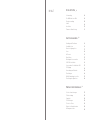 2
2
-
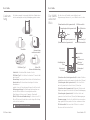 3
3
-
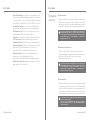 4
4
-
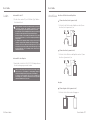 5
5
-
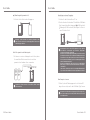 6
6
-
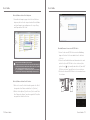 7
7
-
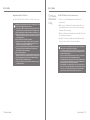 8
8
-
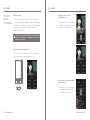 9
9
-
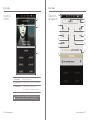 10
10
-
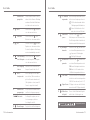 11
11
-
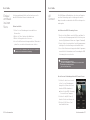 12
12
-
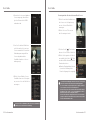 13
13
-
 14
14
-
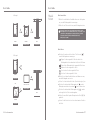 15
15
-
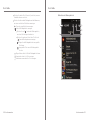 16
16
-
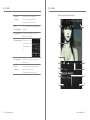 17
17
-
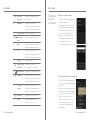 18
18
-
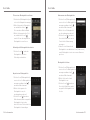 19
19
-
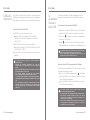 20
20
-
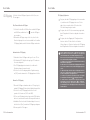 21
21
-
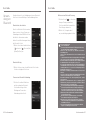 22
22
-
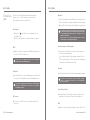 23
23
-
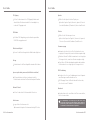 24
24
-
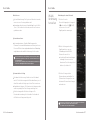 25
25
-
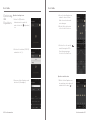 26
26
-
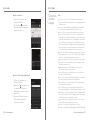 27
27
-
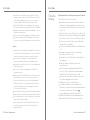 28
28
-
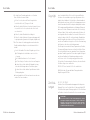 29
29
-
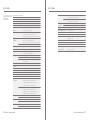 30
30
-
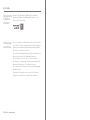 31
31
Verwandte Artikel
-
iRiver SE100 Benutzerhandbuch
-
iRiver SP1000M Benutzerhandbuch
-
iRiver SP2000 Benutzerhandbuch
-
iRiver KANN CUBE Benutzerhandbuch
-
iRiver SR15 Benutzerhandbuch
-
iRiver SP1000 Benutzerhandbuch
-
iRiver AK320 Benutzerhandbuch
-
iRiver AK70 Benutzerhandbuch
-
iRiver AK Jr Benutzerhandbuch
-
iRiver AK70 MKⅡ Benutzerhandbuch